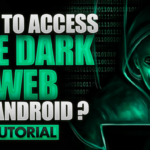Cara kirim foto iphone ke android – Bosan dengan foto-foto di iPhone yang ingin dipindahkan ke Android? Tenang, Anda tidak sendirian! Banyak pengguna yang mengalami hal serupa. Mengirim foto dari iPhone ke Android sebenarnya tidak sesulit yang dibayangkan. Ada beberapa metode yang bisa Anda pilih, mulai dari kabel USB hingga aplikasi transfer khusus. Simak panduan lengkapnya di sini!
Artikel ini akan membahas berbagai cara untuk mentransfer foto dari iPhone ke Android, mulai dari cara klasik menggunakan kabel USB hingga metode yang lebih modern seperti memanfaatkan layanan cloud storage dan aplikasi khusus. Kami juga akan memberikan tips tambahan untuk memilih metode yang paling efisien dan mengatasi masalah yang mungkin terjadi.
Cara Transfer Foto via Kabel USB
Transfer foto dari iPhone ke Android mungkin terdengar rumit, namun sebenarnya cukup mudah dilakukan. Salah satu cara yang paling umum adalah dengan menggunakan kabel USB. Metode ini memungkinkan Anda untuk mengakses langsung penyimpanan iPhone dan menyalin foto ke komputer Anda, lalu memindahkannya ke perangkat Android. Berikut langkah-langkah yang dapat Anda ikuti.
Langkah-langkah Menghubungkan iPhone ke Komputer, Cara kirim foto iphone ke android
Langkah pertama adalah menghubungkan iPhone ke komputer Anda menggunakan kabel USB. Pastikan kabel USB yang Anda gunakan kompatibel dengan perangkat Anda. Setelah terhubung, komputer Anda akan mendeteksi iPhone dan menampilkannya sebagai drive eksternal.
Langkah-langkah Mengakses Penyimpanan iPhone di Komputer
Setelah iPhone terdeteksi, Anda dapat mengakses penyimpanan iPhone di komputer Anda. Biasanya, penyimpanan iPhone akan muncul sebagai folder dengan nama perangkat Anda. Di dalam folder ini, Anda akan menemukan berbagai folder, termasuk folder “DCIM” yang berisi semua foto dan video yang Anda ambil.
Contoh: Jika nama iPhone Anda adalah “iPhone”, maka penyimpanan iPhone akan muncul sebagai folder bernama “iPhone” di komputer Anda. Di dalam folder “iPhone”, Anda akan menemukan folder “DCIM” yang berisi semua foto dan video yang Anda ambil.
Langkah-langkah Menyalin Foto dari iPhone ke Komputer
Setelah Anda menemukan folder “DCIM”, Anda dapat menyalin foto yang ingin Anda pindahkan ke komputer Anda. Anda dapat memilih beberapa foto sekaligus atau menyalin seluruh folder “DCIM”.
- Pilih foto yang ingin Anda salin.
- Klik kanan pada foto yang dipilih dan pilih “Copy” atau “Cut”.
- Buka folder di komputer Anda tempat Anda ingin menyimpan foto.
- Klik kanan di dalam folder dan pilih “Paste”.
Langkah-langkah Memindahkan Foto dari Komputer ke Android
Setelah foto Anda berada di komputer, Anda dapat memindahkannya ke perangkat Android Anda. Anda dapat menggunakan kabel USB untuk menghubungkan Android ke komputer, lalu menyalin foto dari komputer ke penyimpanan internal Android Anda. Anda juga dapat menggunakan aplikasi pengelola file di Android untuk memindahkan foto dari komputer ke Android.
- Hubungkan perangkat Android Anda ke komputer menggunakan kabel USB.
- Buka folder penyimpanan internal Android Anda di komputer.
- Salin foto yang ingin Anda pindahkan dari komputer ke folder penyimpanan internal Android Anda.
Cara Transfer Foto via Email
Transfer foto dari iPhone ke Android bisa dilakukan dengan berbagai cara, salah satunya melalui email. Metode ini terbilang mudah dan praktis, terutama jika Anda tidak memiliki kabel data atau koneksi internet yang stabil untuk transfer data langsung.
Pilih Foto di iPhone
Sebelum mengirim foto melalui email, Anda perlu memilih foto yang ingin Anda transfer. Berikut langkah-langkahnya:
- Buka aplikasi “Foto” di iPhone Anda.
- Pilih album yang berisi foto yang ingin Anda kirim.
- Ketuk foto yang ingin Anda kirim, lalu ketuk tombol “Bagikan” (ikon persegi panjang dengan panah ke atas) di pojok kiri bawah.
Kirim Foto Melalui Email dari iPhone
Setelah memilih foto, Anda dapat mengirimnya melalui email. Berikut langkah-langkahnya:
- Pada menu “Bagikan”, pilih “Email”.
- Masukkan alamat email penerima di kolom “Kepada”.
- Anda dapat menambahkan subjek dan pesan tambahan di kolom yang tersedia.
- Ketuk tombol “Kirim” untuk mengirimkan email berisi foto.
Contoh Screenshot: Anda akan melihat tampilan layar iPhone yang menampilkan menu “Bagikan” dengan berbagai pilihan, termasuk “Email”. Di bagian bawah layar, Anda akan melihat tombol “Kirim” yang berwarna biru.
Buka Email di Android
Setelah email terkirim, Anda dapat membukanya di perangkat Android Anda. Berikut langkah-langkahnya:
- Buka aplikasi email di perangkat Android Anda.
- Masuk ke akun email Anda.
- Cari email dari pengirim iPhone yang berisi foto yang Anda inginkan.
Simpan Foto yang Diterima dari Email di Android
Setelah Anda menemukan email yang berisi foto, Anda dapat menyimpannya di perangkat Android Anda. Berikut langkah-langkahnya:
- Ketuk email yang berisi foto.
- Ketuk foto yang ingin Anda simpan.
- Tekan lama pada foto tersebut.
- Pilih opsi “Simpan Gambar” atau “Unduh” (tergantung aplikasi email yang Anda gunakan).
- Pilih lokasi penyimpanan di perangkat Android Anda.
- Ketuk “Simpan” untuk menyimpan foto di perangkat Android Anda.
Cara Transfer Foto via Cloud Storage
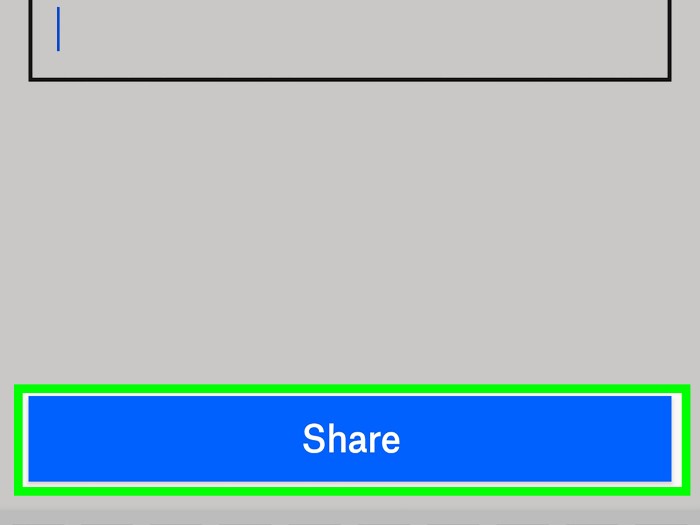
Salah satu cara mudah untuk memindahkan foto dari iPhone ke Android adalah melalui layanan penyimpanan cloud. Layanan cloud seperti Google Drive, iCloud, Dropbox, dan OneDrive memungkinkan Anda untuk menyimpan dan mengakses data di mana saja, kapan saja. Berikut langkah-langkah yang dapat Anda ikuti untuk mentransfer foto melalui cloud storage.
Langkah-langkah Mengunggah Foto ke Cloud Storage
Untuk mengunggah foto ke cloud storage, Anda perlu menginstal aplikasi cloud storage di iPhone Anda. Berikut adalah contoh langkah-langkah untuk mengunggah foto ke Google Drive:
- Buka aplikasi Google Drive di iPhone Anda.
- Ketuk ikon “Tambah” di bagian bawah layar.
- Pilih “Unggah” dan kemudian pilih foto yang ingin Anda unggah.
- Foto Anda akan diunggah ke Google Drive.
Ilustrasi: Gambar menunjukkan ikon “Tambah” di aplikasi Google Drive, pilihan “Unggah”, dan pemilihan foto yang akan diunggah.
Langkah-langkah Mengunduh Foto dari Cloud Storage
Setelah foto Anda diunggah ke cloud storage, Anda dapat mengunduhnya ke Android Anda. Berikut adalah contoh langkah-langkah untuk mengunduh foto dari Google Drive:
- Buka aplikasi Google Drive di Android Anda.
- Temukan foto yang ingin Anda unduh.
- Ketuk lama pada foto tersebut dan pilih “Unduh”.
- Foto akan diunduh ke folder “Unduhan” di Android Anda.
Ilustrasi: Gambar menunjukkan aplikasi Google Drive di Android, foto yang akan diunduh, dan opsi “Unduh”.
Langkah-langkah Mengakses dan Menyimpan Foto di Android
Setelah Anda mengunduh foto dari cloud storage, Anda dapat mengakses dan menyimpannya di Android Anda. Berikut adalah langkah-langkah untuk menyimpan foto di folder tertentu di Android:
- Buka folder “Unduhan” di Android Anda.
- Temukan foto yang ingin Anda simpan.
- Ketuk lama pada foto dan pilih “Bagikan”.
- Pilih aplikasi “File” atau “Penyimpanan” dan pilih folder tempat Anda ingin menyimpan foto.
Ilustrasi: Gambar menunjukkan folder “Unduhan” di Android, foto yang akan disimpan, opsi “Bagikan”, dan pemilihan folder tujuan penyimpanan.
Cara Transfer Foto via Aplikasi
Cara transfer foto dari iPhone ke Android via aplikasi menjadi pilihan praktis dan mudah. Aplikasi transfer foto memungkinkan Anda memindahkan foto dengan cepat dan efisien tanpa perlu kabel. Beberapa aplikasi populer menawarkan berbagai fitur dan kemudahan penggunaan.
Aplikasi Transfer Foto Populer
Beberapa aplikasi transfer foto populer yang dapat Anda gunakan untuk mentransfer foto dari iPhone ke Android adalah:
- SHAREit: Aplikasi ini memungkinkan transfer file berbagai jenis, termasuk foto, video, musik, dan dokumen, dengan kecepatan tinggi. SHAREit dapat digunakan tanpa koneksi internet dan menawarkan antarmuka yang mudah digunakan.
- Xender: Aplikasi transfer file yang mendukung berbagai platform, termasuk Android, iOS, Windows, dan Mac. Xender menawarkan transfer cepat dan mudah dengan antarmuka yang intuitif.
- AirDroid: Aplikasi ini memungkinkan transfer file, termasuk foto, antara perangkat Android dan komputer. AirDroid juga menawarkan fitur kontrol jarak jauh, seperti mengontrol perangkat Android dari komputer.
- Zapya: Aplikasi transfer file yang mendukung transfer cepat dan mudah tanpa koneksi internet. Zapya memungkinkan transfer berbagai jenis file, termasuk foto, video, dan dokumen, antar perangkat.
Cara Menggunakan Aplikasi Transfer Foto
Berikut adalah langkah-langkah umum menggunakan aplikasi transfer foto untuk mentransfer foto dari iPhone ke Android:
- Instal Aplikasi: Unduh dan instal aplikasi transfer foto yang Anda pilih di kedua perangkat, iPhone dan Android.
- Hubungkan Perangkat: Buka aplikasi transfer foto di kedua perangkat dan ikuti petunjuk untuk menghubungkan perangkat. Biasanya, Anda perlu memindai kode QR atau memasukkan kode unik untuk menghubungkan perangkat.
- Pilih Foto: Setelah perangkat terhubung, pilih foto yang ingin Anda transfer dari iPhone.
- Mulai Transfer: Tekan tombol transfer atau kirim untuk memulai proses transfer foto ke Android.
- Selesai: Tunggu hingga proses transfer selesai. Setelah selesai, Anda akan menemukan foto yang ditransfer di perangkat Android.
Perbandingan Fitur Aplikasi Transfer Foto
| Aplikasi | Fitur | Kecepatan Transfer | Dukungan Platform | Keamanan |
|---|---|---|---|---|
| SHAREit | Transfer file berbagai jenis, antarmuka mudah digunakan, tanpa koneksi internet | Cepat | Android, iOS, Windows, Mac | Keamanan standar |
| Xender | Transfer file cepat dan mudah, antarmuka intuitif | Cepat | Android, iOS, Windows, Mac | Keamanan standar |
| AirDroid | Transfer file, kontrol jarak jauh, antarmuka web | Sedang | Android, Windows, Mac | Keamanan standar |
| Zapya | Transfer file cepat dan mudah, tanpa koneksi internet | Cepat | Android, iOS, Windows, Mac | Keamanan standar |
Contoh Screenshot Penggunaan Aplikasi Transfer Foto
Berikut adalah contoh screenshot penggunaan aplikasi transfer foto SHAREit untuk mentransfer foto dari iPhone ke Android. Gambar ini menunjukkan proses pemilihan foto di iPhone dan proses transfer foto ke Android.
[Gambar Ilustrasi Penggunaan SHAREit]
Gambar tersebut menunjukkan proses pemilihan foto di iPhone dan proses transfer foto ke Android. Proses ini mudah dan intuitif, dengan antarmuka yang sederhana dan mudah dipahami. Anda dapat melihat progres transfer dan waktu yang dibutuhkan untuk menyelesaikan transfer.
Tips Tambahan
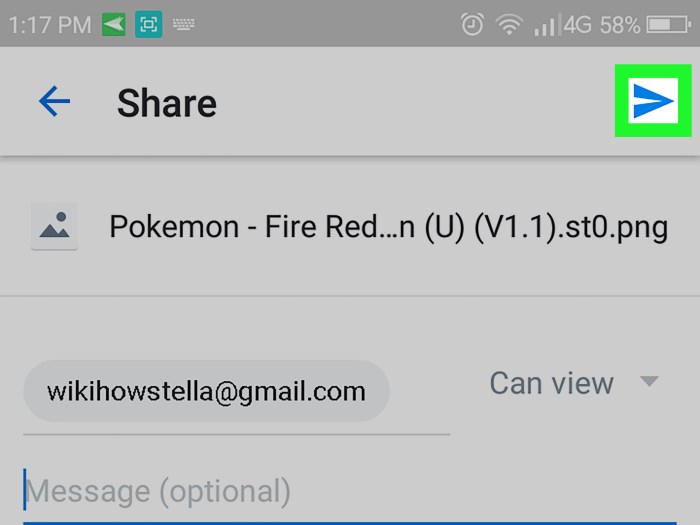
Memilih metode transfer foto yang tepat sangat penting untuk memastikan proses transfer yang cepat, efisien, dan aman. Selain itu, memahami cara mengatasi masalah yang mungkin terjadi dan menjaga kualitas foto selama proses transfer juga menjadi faktor penting.
Memilih Metode Transfer Foto yang Tepat
Ada beberapa metode transfer foto yang bisa Anda pilih, masing-masing memiliki kelebihan dan kekurangan. Berikut beberapa tips untuk memilih metode yang paling efisien:
- Jika Anda ingin transfer cepat dan mudah, gunakan kabel USB. Kabel USB merupakan metode transfer yang paling cepat dan andal, namun membutuhkan kabel tambahan.
- Jika Anda ingin transfer tanpa kabel, gunakan Bluetooth atau Wi-Fi. Bluetooth dan Wi-Fi memungkinkan transfer foto tanpa kabel, namun kecepatannya bisa lebih lambat dibandingkan dengan kabel USB.
- Jika Anda ingin transfer foto dalam jumlah besar, gunakan layanan cloud storage. Layanan cloud storage seperti Google Drive, Dropbox, dan OneDrive memungkinkan Anda menyimpan foto di cloud dan mengaksesnya di perangkat lain, termasuk perangkat Android. Metode ini sangat praktis untuk transfer foto dalam jumlah besar, namun membutuhkan koneksi internet yang stabil.
Mengatasi Masalah Saat Transfer Foto
Proses transfer foto terkadang bisa mengalami kendala. Berikut beberapa tips untuk mengatasi masalah yang mungkin terjadi:
- Pastikan perangkat Anda terhubung dengan benar. Pastikan kabel USB terpasang dengan baik, atau Bluetooth dan Wi-Fi terhubung dengan stabil.
- Coba restart perangkat Anda. Restart perangkat Anda bisa membantu mengatasi masalah koneksi atau software.
- Pastikan perangkat Anda memiliki ruang penyimpanan yang cukup. Jika perangkat Anda kehabisan ruang penyimpanan, proses transfer foto bisa terhenti.
- Jika menggunakan layanan cloud storage, pastikan koneksi internet Anda stabil. Koneksi internet yang buruk bisa menyebabkan proses transfer foto terhenti atau gagal.
Menjaga Kualitas Foto Selama Proses Transfer
Kualitas foto bisa menurun selama proses transfer, terutama jika Anda menggunakan metode transfer yang tidak tepat. Berikut beberapa tips untuk menjaga kualitas foto selama proses transfer:
- Transfer foto dalam format asli. Transfer foto dalam format asli (RAW atau JPEG) akan mempertahankan kualitas foto yang terbaik.
- Hindari kompresi foto. Kompresi foto bisa mengurangi kualitas foto. Jika Anda harus mengompresi foto, pilihlah tingkat kompresi yang rendah.
- Gunakan aplikasi transfer foto yang berkualitas. Beberapa aplikasi transfer foto bisa mengurangi kualitas foto. Pilihlah aplikasi yang memiliki reputasi baik dan dikenal menjaga kualitas foto.
Memilih Aplikasi Transfer Foto yang Aman dan Terpercaya
Ada banyak aplikasi transfer foto yang tersedia di Play Store dan App Store. Berikut beberapa tips untuk memilih aplikasi transfer foto yang aman dan terpercaya:
- Pilih aplikasi yang memiliki rating dan ulasan yang baik. Rating dan ulasan dari pengguna lain bisa memberikan gambaran tentang kualitas dan keamanan aplikasi.
- Pilih aplikasi yang dikembangkan oleh pengembang yang terpercaya. Pengembang yang terpercaya biasanya memiliki reputasi baik dan memiliki pengalaman dalam mengembangkan aplikasi.
- Periksa izin aplikasi. Pastikan aplikasi hanya meminta izin yang diperlukan untuk menjalankan fungsinya. Hindari aplikasi yang meminta izin yang tidak relevan.
Ringkasan Penutup
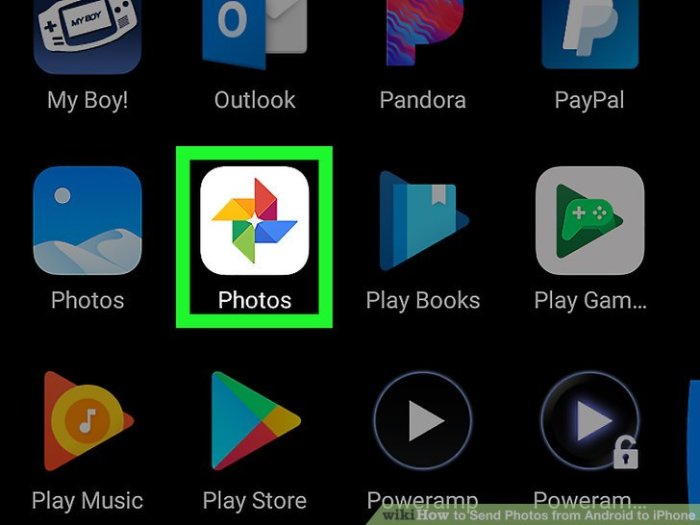
Transfer foto dari iPhone ke Android kini terasa lebih mudah dengan berbagai pilihan metode yang tersedia. Anda dapat memilih metode yang paling sesuai dengan kebutuhan dan preferensi Anda. Ingatlah untuk selalu menjaga keamanan data dan memilih aplikasi transfer yang terpercaya. Selamat mencoba!
Pertanyaan yang Sering Diajukan: Cara Kirim Foto Iphone Ke Android
Apakah ada batasan jumlah foto yang bisa ditransfer?
Batasan jumlah foto yang bisa ditransfer tergantung pada metode yang Anda gunakan. Untuk transfer via kabel USB, batasannya biasanya ditentukan oleh kapasitas penyimpanan perangkat Anda. Untuk transfer via email atau cloud storage, batasannya biasanya ditentukan oleh penyedia layanan.
Bagaimana cara memilih aplikasi transfer foto yang aman?
Pilih aplikasi transfer foto yang sudah memiliki reputasi baik dan banyak digunakan oleh pengguna lain. Pastikan aplikasi tersebut memiliki rating yang baik dan ulasan positif. Periksa juga izin aplikasi dan pastikan aplikasi tersebut tidak meminta akses yang tidak perlu.